过年发祝福,教你自制“贺卡”,手机摄影修图几步搞定 把拍到的照片 , 做成带有春节气息的“贺年卡”,用手机摄影修图软件 , 就可以搞定 。又很多软件可以制作 。先给朋友们看看效果图 , 后面为大家写下怎么做 。
春节气息“贺年卡”,效果图一:【手机简单8步搞定 怎么制作贺卡简单又漂亮】

文章插图
春节气息“贺年卡”,效果图二:

文章插图
原图:

文章插图

文章插图
用手机摄影修图软件,把照片做成图文版贺年卡,操作步骤: 1、有很多软件可以制作,比如Mix的海报功能 , 足记、Snapseed等 , 我这里用到的软件是黄油相机 。

文章插图
2、打开软件后,点击页面下方中间的圆,打开要做卡片的照片 。
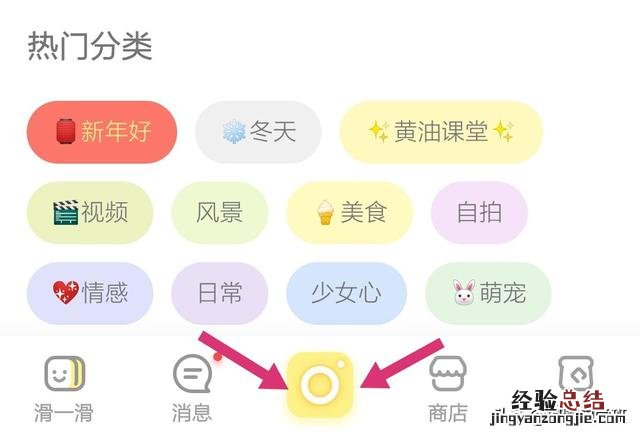
文章插图
3、打开照片后,先点击“模板”,在一排小图中 , 有很多模板,向后翻找 , 如果没有合适的 , 点击“更多模板” 。

文章插图

文章插图
4、在更多模板中,搜索“过年”、“春节”、“年”等任何你能想到和“年”有关的关键字,会出现很多与关键字相关的模板 。选择一个你喜欢的就可以 。
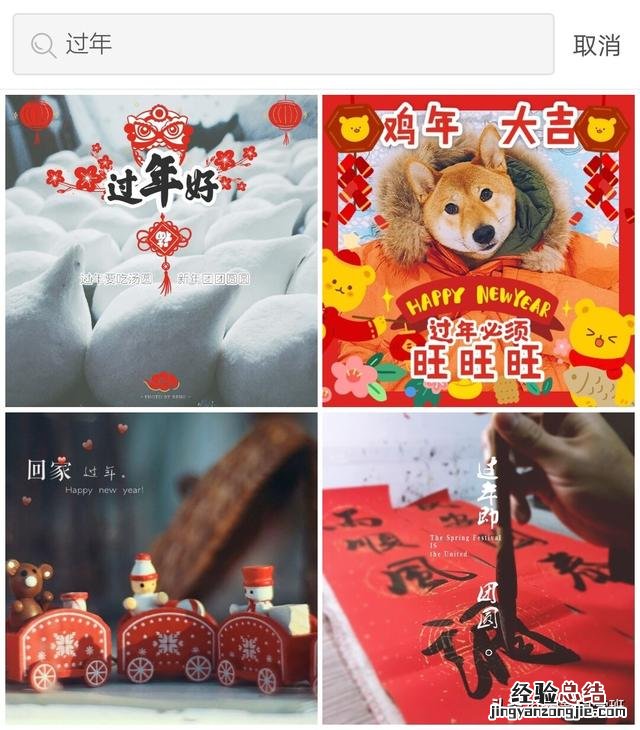
文章插图
5、打开模板后,模板上的元素,都是可以调节的 。点击布局 , 可以选择画布比,点击最左侧的“填充” , 可以为照片添加白边 。
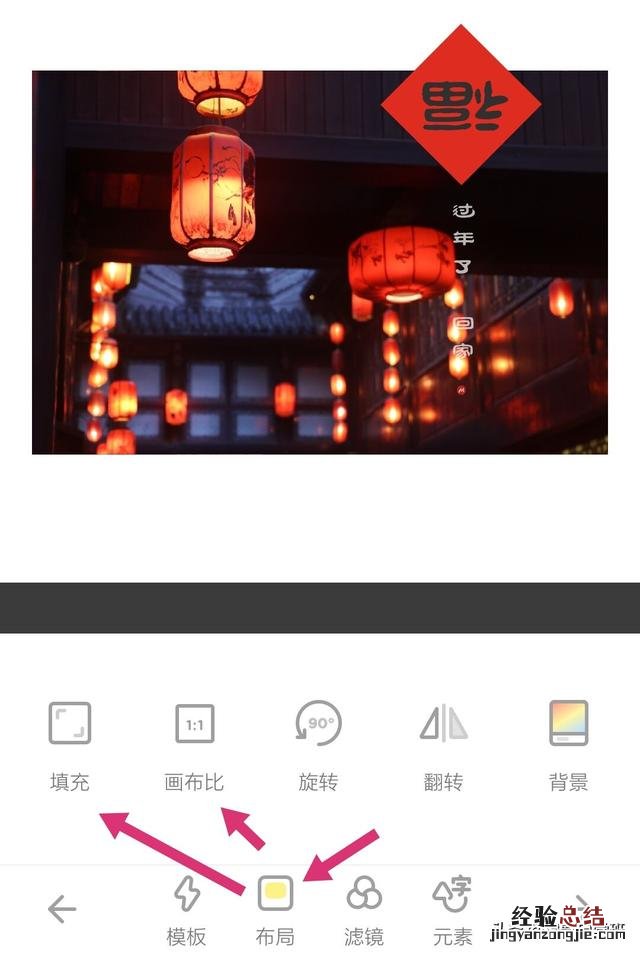
文章插图
6、点击模板 , 在模板界面中,按住照片非元素处,可以拽出选框,选好之后,可以移动改变元素的位置 。

文章插图
7、点击页面最下方的“元素”可以为照片添加文字,图形等 。点击照片上的文字,再点击画板,可以改变文字的颜色,透明度,为照片添加阴影、描边等 。

文章插图
8、点击文字,拽到最后,可以添加更多文字字体 。如果想添加印章,在模板里搜索印章,把印章以外的元素删除,就可以改变印章上文字里 。可调节性很高 , 大家可以发挥自己的创造能力 。

文章插图















